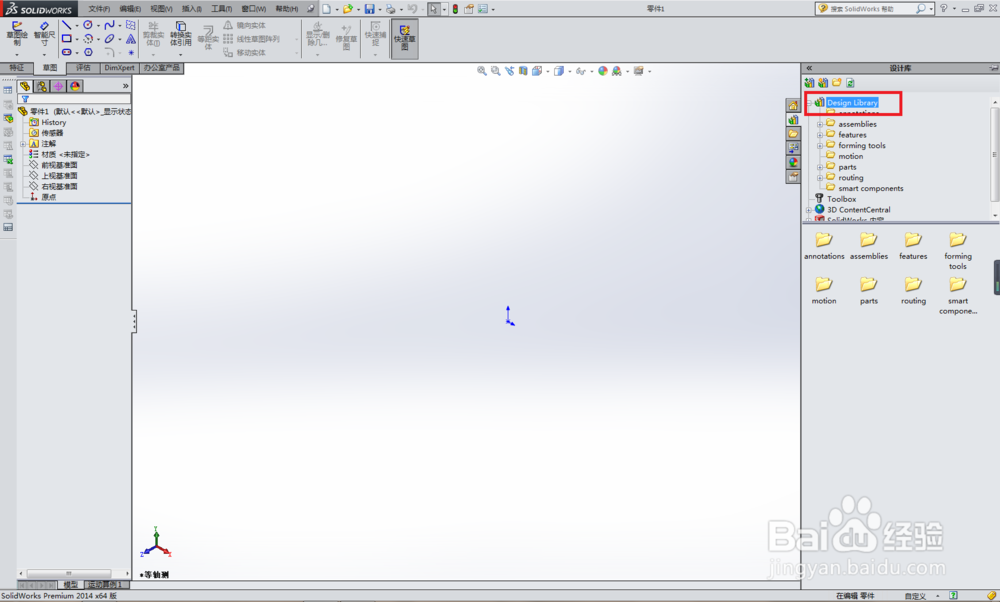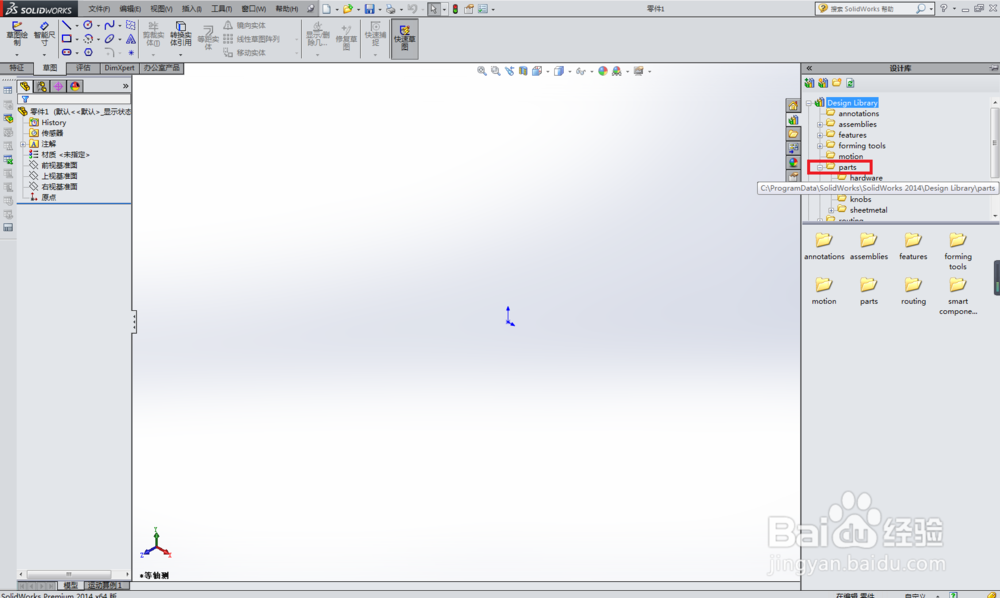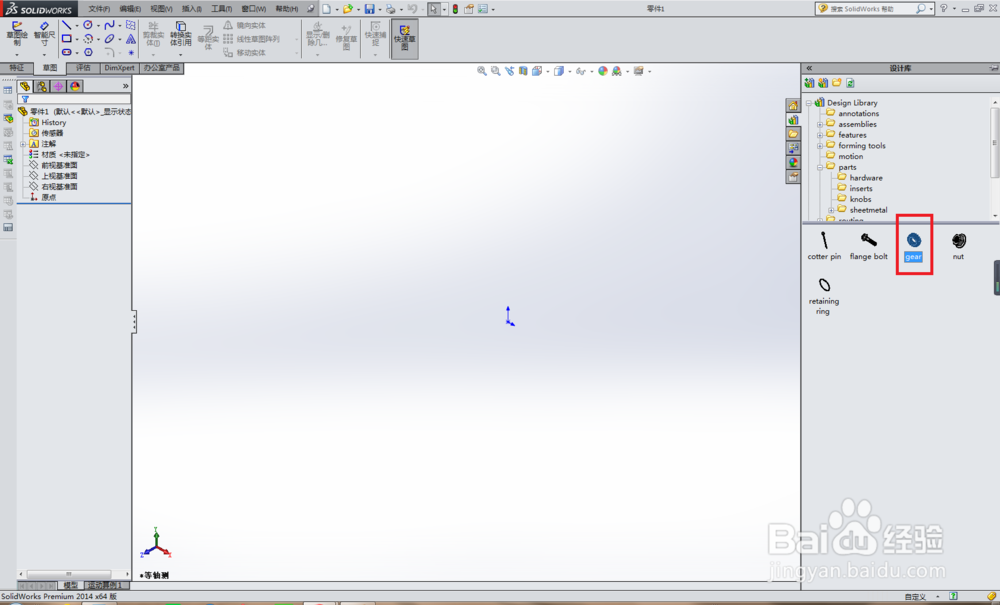SolidWorks如何通过设计库快速创建齿轮
1、打开SolidWorks软件,新建一个零件文件。
2、打开设计库,如下图所示的红色框选。
3、点开“Design Library”图标。不懂的可以看下图红色框选。
4、点开“Parts”图标。不懂的可以看下图红色框选。
5、点开“hardware”图标。不懂的可以看下图红色框选。
6、双击“gear”图标,这个应该好认,这个图标就是齿轮的样子。不懂的可以看下图红色框选。
7、齿轮造好了,但是它会重新打开一个文件。
声明:本网站引用、摘录或转载内容仅供网站访问者交流或参考,不代表本站立场,如存在版权或非法内容,请联系站长删除,联系邮箱:site.kefu@qq.com。
阅读量:77
阅读量:54
阅读量:88
阅读量:49
阅读量:94